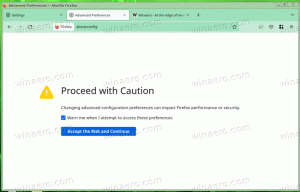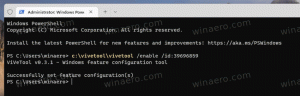Kā iespējot jaunas uzdevumjoslas meklēšanu operētājsistēmā Windows 11 Build 25252
Iespējams, vēlēsities manuāli iespējot jauno uzdevumjoslas meklēšanu operētājsistēmā Windows 11 Build 25252, jo tā ir pieejama ierobežotam Insider kopumam. Pastāv liela iespēja, ka tas ir paslēpts, taču varat to mainīt, izmantojot lietotni ViveTool.
Reklāma
Diezgan ilgu laiku Microsoft strādā pie jauna stila meklēšanai uzdevumjoslā operētājsistēmā Windows 11. Sākotnējā OS versija ir aprīkota ar interaktīvu pogu, kas parāda pēdējo meklēšanu, novietojot peles kursoru, un atver īpašu meklēšanas rūti, noklikšķinot.
Taču Redmondas uzņēmums ir ieinteresēts atdzīvināt Windows 10 stilu un funkcionalitāti. Tāpēc jaunākajās Windows 11 versijās, kas izlaistas iekšējiem lietotājiem, uzdevumjoslā ir ietverti vairāki tagad klasiskā meklēšanas lodziņa varianti. Bet tas nebija līdz Windows 11 Build 25252 Microsoft beidzot izveidoja pareizo meklēšanu.
Jaunā meklēšanas pieredze operētājsistēmā Windows 11 Build 25252
Tagad varat izvēlēties starp noklusējuma meklēšanas ikonu un veco labo klasisko meklēšanas lodziņu, izmantojot jaunu opciju sadaļā Iestatījumi.
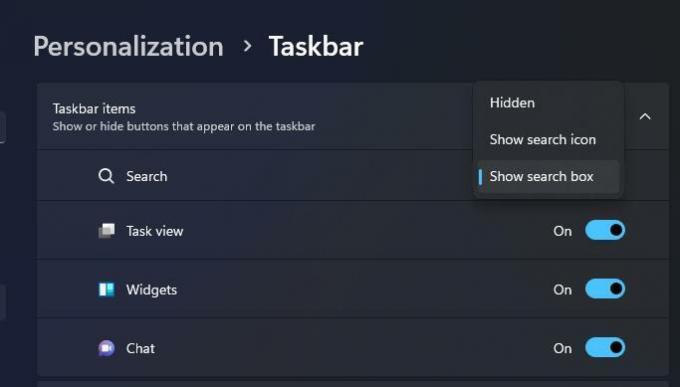
Vēl vairāk, var būt papildu opcija "meklēšanas poga". Ja atlasīsit, izvēlnes Sākt meklēšanas lodziņš tiks paslēpts.


Visbeidzot, noklikšķinot uz meklēšanas lodziņa Windows 11 uzdevumjoslā, tas ļauj tieši ierakstīt meklēšanas vienumu. Kamēr tas joprojām atver meklēšanas rūti, tas nenovirza jūsu ievadi uz savu ievades apgabalu. Tā vietā tas parāda, kas atbilst jūsu vārdiem, kad rakstāt.
Arī jaunajā lietotāja saskarnē ir iekļauta meklēt svarīgākos punktus, nelieli interaktīvi atgādinājumi par dažiem globāliem un vietējiem notikumiem ap jums, svētkiem, jubilejām utt.

Kā minēts iepriekš, visas iepriekš minētās funkcijas ir paslēptas operētājsistēmā Windows 11 Build 25252. Lūk, kā tos visus iespējot.
Iespējojiet jaunu uzdevumjoslas meklēšanu operētājsistēmā Windows 11 Build 25252
- Lejupielādējiet ViveTool no tā oficiālās vietnes GitHub lapa un izvelciet tā ZIP arhīvu uz c:\vivetool mapi.
- Nospiediet Uzvarēt + X un atlasiet Terminālis (administrators) no izvēlnes.
- Terminālī, kas darbojas kā administrators, palaidiet šīs komandas.
-
c:\vivetool\vivetool /iespējot /id: 38937525- iespējo jauno meklēšanas pieredzi.
-
c:\vivetool\vivetool /iespējot /id: 40887771- meklēšanas lodziņā pievieno meklēšanas izcēlumus.
-
c:\vivetool\vivetool /iespējot /id: 41415839- ļauj paslēpt izvēlnes Sākt meklēšanas rindiņu.
-
- Restartējiet sistēmu Windows 11.
- Atvērt Iestatījumi (Win + I) un dodieties uz Personalizēšana > Uzdevumjosla > Uzdevumjoslas vienumi. Atlasiet “Meklēšanas lodziņš” vai “Meklēt poga”, lai pārbaudītu jauno lietotāja interfeisu.
Tagad uzdevumjoslā noklikšķiniet uz meklēšanas lodziņa un mēģiniet kaut ko atrast.
Ņemiet vērā, ka komandas #2 un #3 nav obligāti. Tie meklēšanas lodziņā pievieno tikai papildu funkcijas. Tikai pirmā komanda ir obligāta, un tā aktivizē pamata funkcionalitāti.
Pateicoties @PhantomOfEarth
Ja jums patīk šis raksts, lūdzu, kopīgojiet to, izmantojot tālāk esošās pogas. Tas no jums neprasīs daudz, bet tas palīdzēs mums augt. Paldies par atbalstu!
Reklāma